excel的下拉选择框如何设置
发布时间:2017-03-02 17:03
相关话题
什么是excel下拉菜单,就是通过设置让execl单元格,不用手动输入只需要用鼠标点击就可以选择一些内容输入到单元格,主要是通过数据有效性功能来实现的。下面让小编为你带来excel的下拉选择框excel的下拉选择框的设置方法。
excel下拉选择框设置步骤如下:
1、打开Excel2007,选择需要设置下拉选项的区域范围。
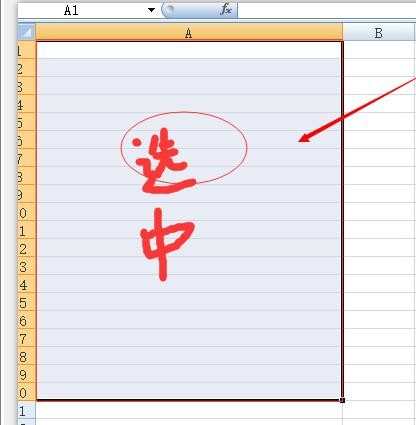
2、选择“数据”,点击“数据有效性”下边的第一个选项框“数据有效性”
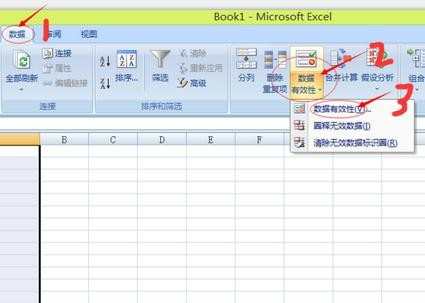
3、然后会弹出数据有效性的设置界面,选择第一个“设置”界面进行操作
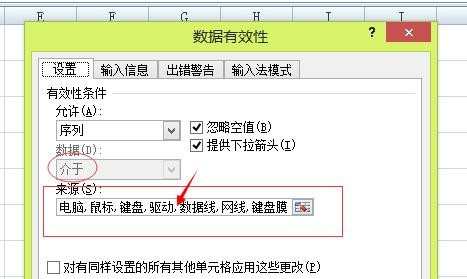
4、在“设置”界面中,将第一个“允许”的下拉框中选择为“序列”
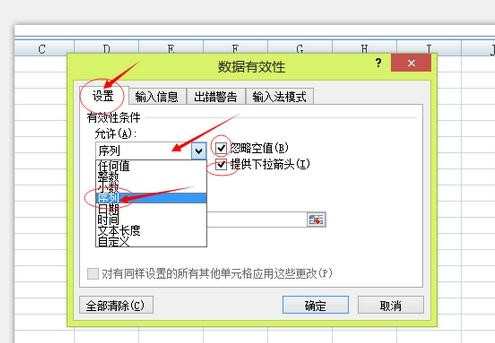
5、接着,在“来源”后边的框内输入自己需要设置下拉框内所输入的内容,谨记:用英文状态下的逗号隔开,举例中的输入为:电脑,鼠标,键盘等。旁边的小框都要打上对勾,具体如图。最后点击“确定”就设置完成了。
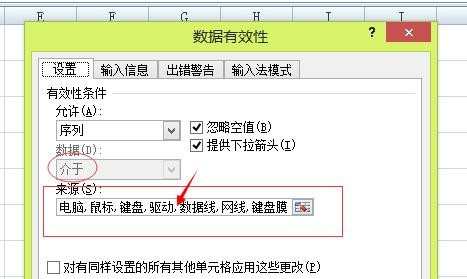
6、在输入时,只需点旁边的下拉框箭头,然后选择所需内容就可以了。如果有新内容需要再加进去。就再按原来步骤操作加上内容即可。
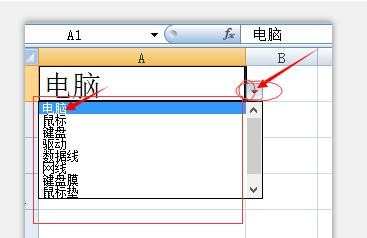
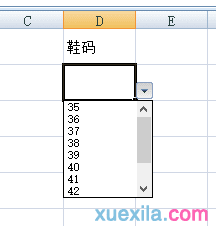
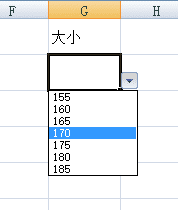
关于excel下拉选择框的相关文章推荐:
1.excel2013 创建下拉选择框的教程
2.excel做下拉选项框的教程
3.excel2007设置下拉选择框的方法

excel的下拉选择框如何设置的评论条评论